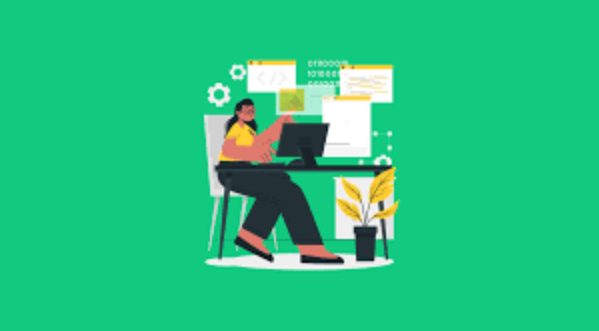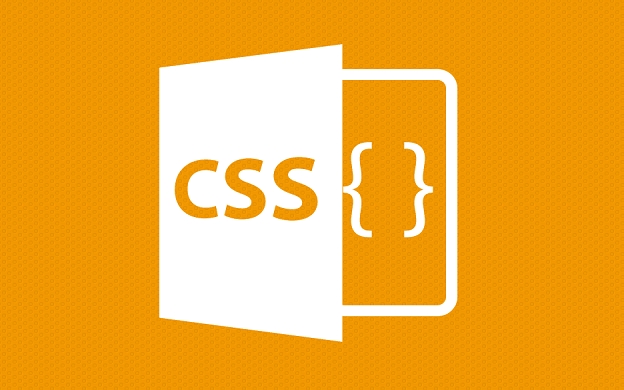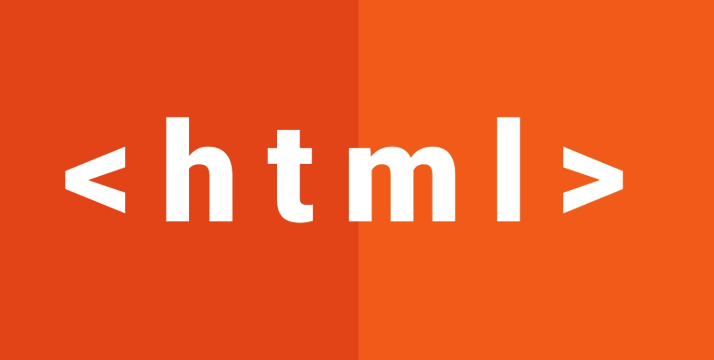使用jQuery控制元素的显示和隐藏
大家好,今天本人给大家带来文章《使用jQuery控制元素的显示和隐藏》,文中内容主要涉及到,如果你对文章方面的知识点感兴趣,那就请各位朋友继续看下去吧~希望能真正帮到你们,谢谢!
通过jQuery控制元素的可见性,需要具体代码示例
在网页开发中,控制元素的可见性是非常常见的操作。jQuery是一个广泛应用的JavaScript库,它提供了丰富的方法来操作网页元素,其中包括控制元素的可见性。通过jQuery,我们可以轻松地通过代码来隐藏或显示网页中的元素,从而实现交互效果和页面控制。接下来,我将通过具体的代码示例来教大家如何使用jQuery控制元素的可见性。
首先,我们需要在页面中引入jQuery库,可以通过CDN链接引入或者下载到本地引入。在引入jQuery库之后,我们就可以使用其中的方法来控制元素的可见性了。
隐藏元素
首先,让我们来看一下如何使用jQuery来隐藏一个元素。我们可以使用hide()方法来隐藏一个元素,示例代码如下:
<!DOCTYPE html>
<html>
<head>
<title>隐藏元素示例</title>
<script src="https://cdn.bootcdn.net/ajax/libs/jquery/3.5.0/jquery.min.js"></script>
<script>
$(document).ready(function(){
$("#hideButton").click(function(){
$("#elementToHide").hide();
});
});
</script>
</head>
<body>
<div id="elementToHide">
这是要隐藏的元素。
</div>
<button id="hideButton">点击隐藏</button>
</body>
</html>在上面的示例中,我们通过点击按钮来隐藏id为elementToHide的元素。当点击按钮后,该元素将通过hide()方法被隐藏。
显示元素
接下来,让我们看一下如何使用jQuery来显示一个元素。我们可以使用show()方法来显示一个元素,示例代码如下:
<!DOCTYPE html>
<html>
<head>
<title>显示元素示例</title>
<script src="https://cdn.bootcdn.net/ajax/libs/jquery/3.5.0/jquery.min.js"></script>
<script>
$(document).ready(function(){
$("#showButton").click(function(){
$("#elementToShow").show();
});
});
</script>
</head>
<body>
<div id="elementToShow" style="display:none;">
这是要显示的元素。
</div>
<button id="showButton">点击显示</button>
</body>
</html>在上面的示例中,我们初始化时将id为elementToShow的元素设置为display:none;,即在页面加载时不显示。当点击按钮后,该元素将通过show()方法被显示出来。
切换元素的可见性
除了单独隐藏和显示元素之外,我们还可以使用toggle()方法来切换元素的可见性。示例代码如下:
<!DOCTYPE html>
<html>
<head>
<title>切换元素可见性示例</title>
<script src="https://cdn.bootcdn.net/ajax/libs/jquery/3.5.0/jquery.min.js"></script>
<script>
$(document).ready(function(){
$("#toggleButton").click(function(){
$("#elementToToggle").toggle();
});
});
</script>
</head>
<body>
<div id="elementToToggle">
这是要切换可见性的元素。
</div>
<button id="toggleButton">点击切换可见性</button>
</body>
</html>在上面的示例中,当点击按钮时,id为elementToToggle的元素将通过toggle()方法来切换隐藏和显示状态,实现元素可见性的切换。
通过以上的示例代码,我们可以看到如何使用jQuery来控制元素的可见性,实现交互效果和页面控制。jQuery提供了丰富的方法来操作元素,帮助我们更轻松地完成网页开发中的各种需求。希望以上内容能够帮助大家更好地理解如何通过jQuery控制元素的可见性。
以上就是本文的全部内容了,是否有顺利帮助你解决问题?若是能给你带来学习上的帮助,请大家多多支持golang学习网!更多关于文章的相关知识,也可关注golang学习网公众号。
 获取TCP服务器连接域地址的方法
获取TCP服务器连接域地址的方法
- 上一篇
- 获取TCP服务器连接域地址的方法

- 下一篇
- 服务器错误代码 502:“failed_to_connect_to_backend” 在 GCP 负载均衡器后端时发生偶尔性情况
-

- 文章 · 前端 | 2分钟前 |
- AMD与CMD模块加载区别详解
- 189浏览 收藏
-

- 文章 · 前端 | 11分钟前 |
- Jest模拟优化:未实现函数默认报错提升测试稳定性
- 325浏览 收藏
-

- 文章 · 前端 | 22分钟前 |
- JavaScript表单验证与数据处理技巧
- 338浏览 收藏
-

- 文章 · 前端 | 23分钟前 |
- FlaskCSRF保护与表单使用教程
- 108浏览 收藏
-
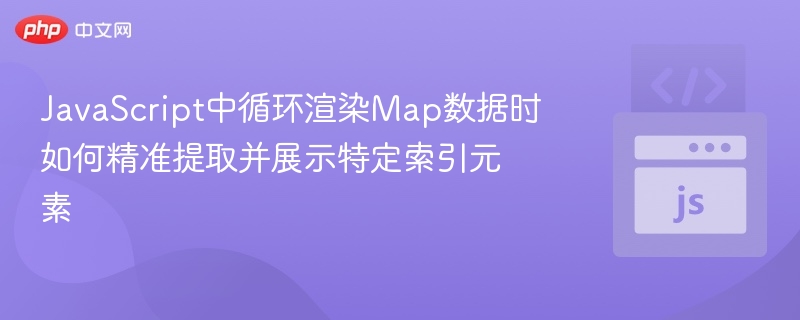
- 文章 · 前端 | 38分钟前 |
- JS遍历Map取指定索引元素方法
- 373浏览 收藏
-

- 文章 · 前端 | 38分钟前 |
- 行内块元素空隙怎么解决?font-size或注释法有效
- 498浏览 收藏
-

- 文章 · 前端 | 46分钟前 |
- flex-grow与flex-shrink如何配合使用
- 405浏览 收藏
-

- 前端进阶之JavaScript设计模式
- 设计模式是开发人员在软件开发过程中面临一般问题时的解决方案,代表了最佳的实践。本课程的主打内容包括JS常见设计模式以及具体应用场景,打造一站式知识长龙服务,适合有JS基础的同学学习。
- 543次学习
-

- GO语言核心编程课程
- 本课程采用真实案例,全面具体可落地,从理论到实践,一步一步将GO核心编程技术、编程思想、底层实现融会贯通,使学习者贴近时代脉搏,做IT互联网时代的弄潮儿。
- 516次学习
-

- 简单聊聊mysql8与网络通信
- 如有问题加微信:Le-studyg;在课程中,我们将首先介绍MySQL8的新特性,包括性能优化、安全增强、新数据类型等,帮助学生快速熟悉MySQL8的最新功能。接着,我们将深入解析MySQL的网络通信机制,包括协议、连接管理、数据传输等,让
- 500次学习
-

- JavaScript正则表达式基础与实战
- 在任何一门编程语言中,正则表达式,都是一项重要的知识,它提供了高效的字符串匹配与捕获机制,可以极大的简化程序设计。
- 487次学习
-

- 从零制作响应式网站—Grid布局
- 本系列教程将展示从零制作一个假想的网络科技公司官网,分为导航,轮播,关于我们,成功案例,服务流程,团队介绍,数据部分,公司动态,底部信息等内容区块。网站整体采用CSSGrid布局,支持响应式,有流畅过渡和展现动画。
- 485次学习
-

- ChatExcel酷表
- ChatExcel酷表是由北京大学团队打造的Excel聊天机器人,用自然语言操控表格,简化数据处理,告别繁琐操作,提升工作效率!适用于学生、上班族及政府人员。
- 3212次使用
-

- Any绘本
- 探索Any绘本(anypicturebook.com/zh),一款开源免费的AI绘本创作工具,基于Google Gemini与Flux AI模型,让您轻松创作个性化绘本。适用于家庭、教育、创作等多种场景,零门槛,高自由度,技术透明,本地可控。
- 3425次使用
-

- 可赞AI
- 可赞AI,AI驱动的办公可视化智能工具,助您轻松实现文本与可视化元素高效转化。无论是智能文档生成、多格式文本解析,还是一键生成专业图表、脑图、知识卡片,可赞AI都能让信息处理更清晰高效。覆盖数据汇报、会议纪要、内容营销等全场景,大幅提升办公效率,降低专业门槛,是您提升工作效率的得力助手。
- 3455次使用
-

- 星月写作
- 星月写作是国内首款聚焦中文网络小说创作的AI辅助工具,解决网文作者从构思到变现的全流程痛点。AI扫榜、专属模板、全链路适配,助力新人快速上手,资深作者效率倍增。
- 4564次使用
-

- MagicLight
- MagicLight.ai是全球首款叙事驱动型AI动画视频创作平台,专注于解决从故事想法到完整动画的全流程痛点。它通过自研AI模型,保障角色、风格、场景高度一致性,让零动画经验者也能高效产出专业级叙事内容。广泛适用于独立创作者、动画工作室、教育机构及企业营销,助您轻松实现创意落地与商业化。
- 3832次使用
-
- JavaScript函数定义及示例详解
- 2025-05-11 502浏览
-
- 优化用户界面体验的秘密武器:CSS开发项目经验大揭秘
- 2023-11-03 501浏览
-
- 使用微信小程序实现图片轮播特效
- 2023-11-21 501浏览
-
- 解析sessionStorage的存储能力与限制
- 2024-01-11 501浏览
-
- 探索冒泡活动对于团队合作的推动力
- 2024-01-13 501浏览